随着苹果13手机的推出,大家纷纷迎来了新的升级体验,在使用过程中,有些用户可能会遇到iOS13app更新不见的情况,不禁让人困惑。面对这个问题,我们应该如何解决呢?在本文中我们将探讨苹果13手机更新软件的方法,并提供一些解决方案,以帮助大家顺利完成app的更新。无论是新手还是老手,相信本文都能给大家带来有效的帮助。让我们一起来了解一下吧。
IOS13app更新不见了怎么办
具体步骤:
1.如果苹果手机中,APP更新自动下载开启了,那么软件有新版本都会自动更新的。
想小编这样,关闭了APP自动更新的,才需要到appstore上去更新软件
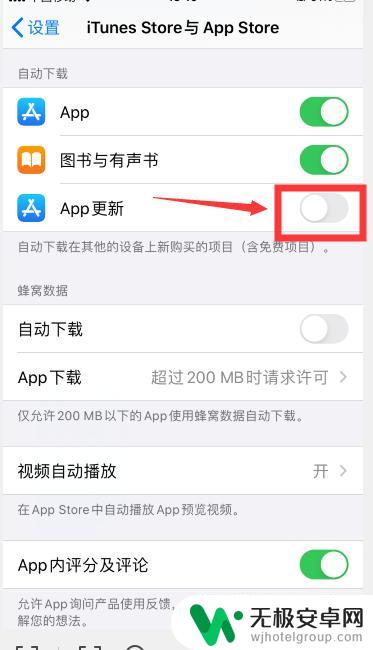
2.手机桌面上打开Appstore
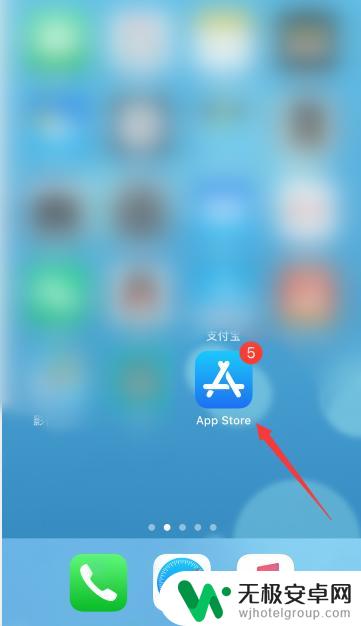
3.原来ios12的时候,在底部App位置右侧会有一个“更新”的栏目,直接点开可以去选择更新软件
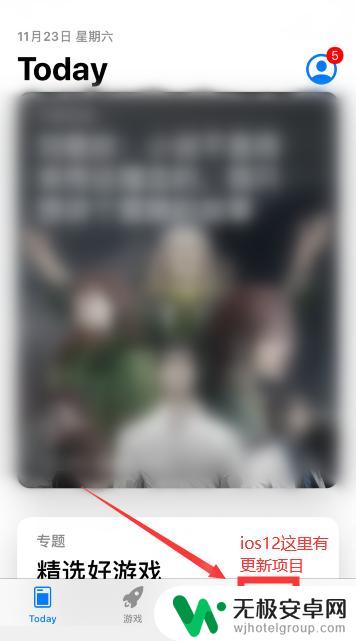
4.现在ios13,这个更新栏目不见了。其实只是把更新软件移到了其他位置
点击右上角的人头像,进入账户页面
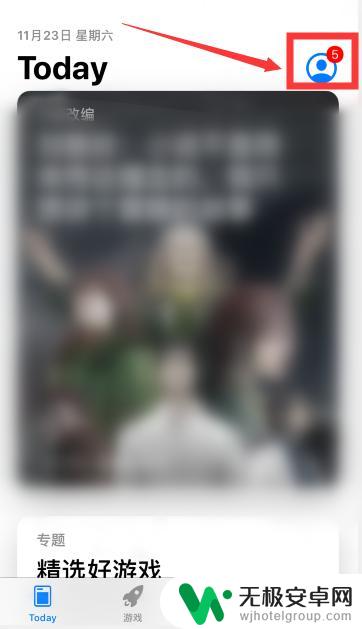
5.账户页面中,向下滑动屏幕。就能看到可用更新的软件了
可以点击全部更新,那么所有手机中有新版本的软件都会更新
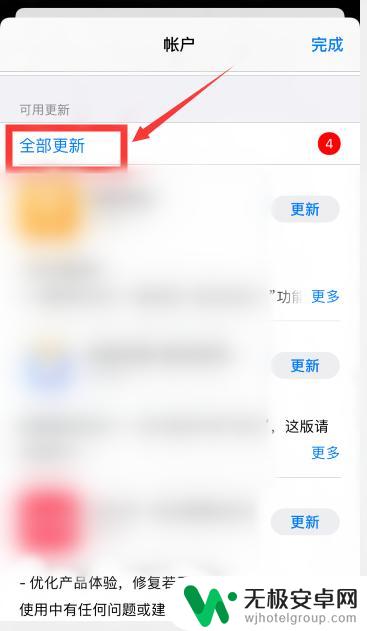
6.也可以根据自己的需要,去选择部分软件更新,只需要点击软件右侧的更新即可
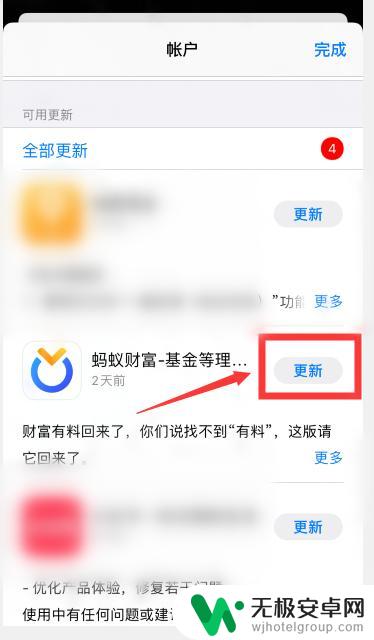
7.总结
打开appstore——右上角人头像——滑动屏幕,选择全部更新。或者选择需要更新的软件,点击其右侧更新即可。
以上就是苹果13手机如何更新软件的全部内容,如果有不清楚的用户可以按照小编的方法来操作,希望能够帮助到大家。










